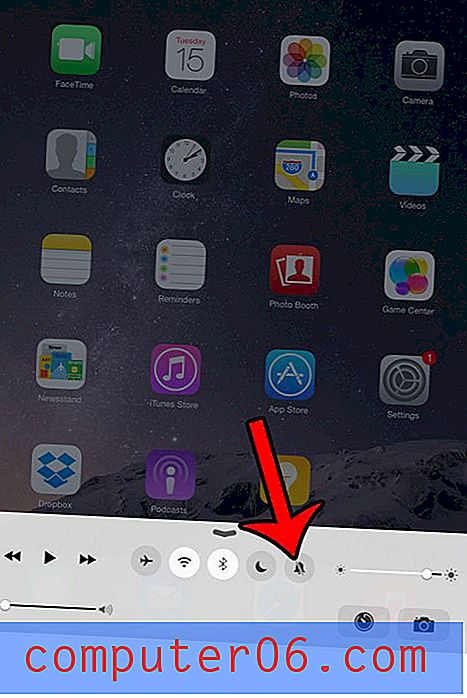Endre Windows 7 List Separator
Hvis du oppretter en CSV-fil i Microsoft Excel 2010, vil filen se annerledes ut hvis du åpner den i en tekstredigerer, som Notisblokk, enn den gjør når du ser den i Excel. Hver celle i CSV-filen skilles med komma, og strukturen du ser i Excel, blir håndtert på en annen måte når du ser på vanlig tekstdokument. Disse kommaene representerer avgrenserne, som er tegnet som deler opp hvert felt. Kommaavgrensere er et vanlig valg i CSV-filer, men de er ikke det eneste alternativet, og noen ganger kan det hende at de ikke fungerer for oppgaven du utfører. Vi har tidligere diskutert en måte du kan endre avgrenseren i en CSV-fil på, men dette vil ikke alltid være løsningen for folk som trenger å endre en CSV-fil. Det er også en måte å endre Windows 7-listeseparatoren, som betyr at alle CSV-filer du oppretter i Excel på Windows 7-datamaskinen din, bruker en avgrenser du velger, i stedet for et komma.
Endre avgrenseren som brukes av Excel på en Windows 7-datamaskin
Det er viktig å merke seg at når du gjør denne justeringen på datamaskinen din, endrer du måten Excel lager CSV-filer. Hvis du trenger å begynne å bruke kommaavgrensere igjen, må du gjenta trinnene i denne artikkelen for å gjenopprette komma som Windows 7-listeskiller. Fortsett å lese for å lære fremgangsmåten du trenger å bruke for å gjøre denne Windows 7-listeseparatorendringen.
Trinn 1: Klikk på Start- knappen nederst til venstre i vinduet, og klikk deretter Kontrollpanel .
Trinn 2: Klikk på koblingen Endre visningsspråk i delen Klokke, språk og region i vinduet.

Trinn 3: Klikk på fanen Formater øverst i vinduet, og klikk deretter på knappen Tilleggsinnstillinger nederst i vinduet.
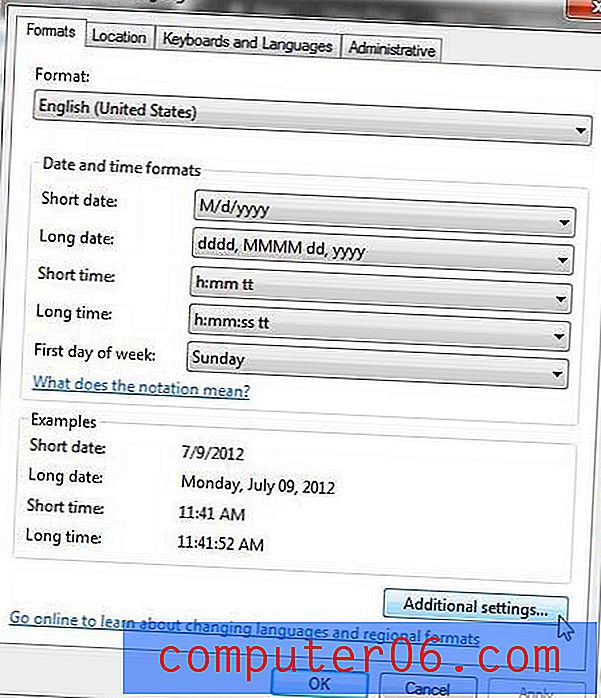
Trinn 4: Klikk inne i listeseparatorfeltet, og erstatt deretter verdien med det tegnet du vil bruke i stedet. På bildet nedenfor har jeg for eksempel byttet ut kommaet med et rør.
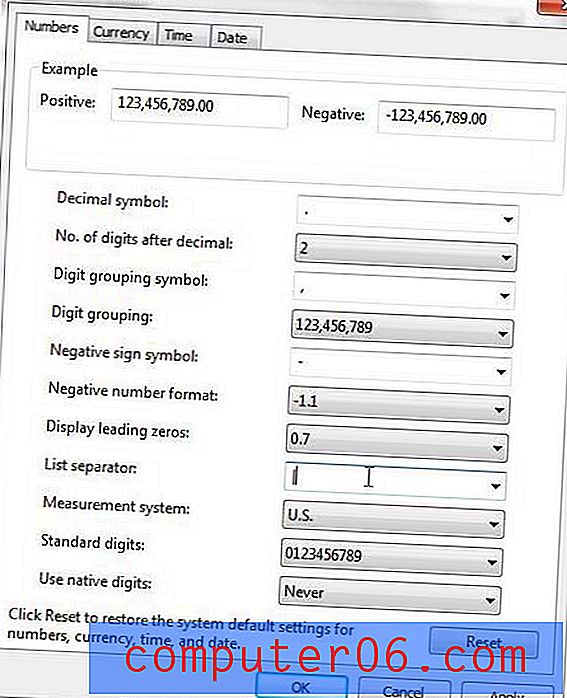
Trinn 5: Klikk på Bruk- knappen, og klikk deretter på OK- knappen.
Hvis oyu vil teste ut de nye innstillingene dine, åpner du Excel 2010 og lager en prøve-CSV-fil. Lagre filen, lukk den, og åpne deretter CSV-filen i Notisblokk. Du vil se at avgrenserne som tidligere var komma, nå er erstattet med det tegnet du valgte som din nye Windows 7-listeseparator.